
随着电脑技术的不断发展,U盘安装系统已经成为了许多用户安装或重装操作系统的首选方式。相较于传统的光盘安装,U盘安装速度更快,操作更方便,且适用范围更广。而华硕主板作为国内外广受欢迎的品牌之一,其主板用户在进行U盘系统安装时,如何正确进入U盘启动显得尤为重要。本文将详细介绍华硕主板怎么进入U盘系统,帮助广大用户顺利完成系统安装。
一、什么是U盘启动
U盘启动是指通过设置电脑从U盘设备读取启动文件,从而启动系统安装程序或修复工具。使用U盘启动前,你需要制作一个可启动的U盘,一般通过专业软件(如 Rufus、UltraISO 等)将系统镜像写入U盘,这样U盘才能作为启动盘使用。
二、准备工作
1. 制作启动U盘:首先你需要一个容量在8GB以上的U盘,使用第三方工具将需要安装的操作系统镜像制作成启动U盘。
2. 确认华硕主板型号:不同型号的华硕主板进入启动选项的快捷键可能有所不同。大多数华硕主板支持F8、F12或Esc键进行启动设备选择,有些型号也会用Del键进入BIOS来调整启动顺序。
3. 备份重要数据:安装系统可能会清除硬盘数据,建议先做好重要文件的备份。
三、华硕主板进入U盘系统的步骤
步骤1:将启动U盘插入电脑主机上的USB接口,建议直接插入主板后面的USB接口,避免插到键盘或其他外设接口影响识别。
步骤2:开机或重启电脑,在出现华硕Logo界面时,快速连续按下“启动菜单快捷键”。一般华硕主板的启动菜单快捷键为F8,不同型号可能稍有差异,有的主板用F12或Esc,如果不清楚可以参考主板说明书或者官网说明。
步骤3:进入启动菜单后,会看到当前可用的启动设备列表。这里一般包括硬盘、光驱、U盘等设备,使用方向键选择你制作的启动U盘设备(一般会显示U盘品牌或“USB”字样),然后按回车确认。
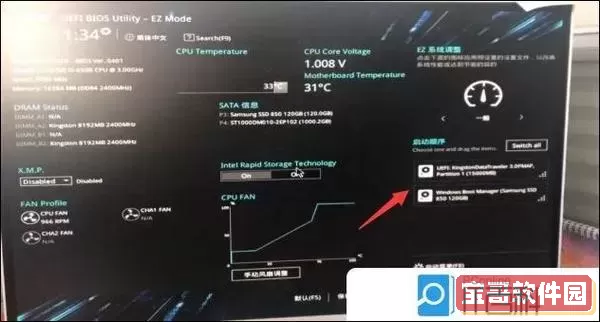
步骤4:电脑随后从U盘启动,进入操作系统安装界面,之后按照提示进行相应的系统安装步骤。
四、通过BIOS设置USB启动
如果启动菜单快捷键无法使用或者U盘没有显示,可以通过进入BIOS设置启动顺序实现U盘启动:
1. 开机时快速按Delete(Del)键进入BIOS设置界面。
2. 在BIOS界面中找到“Boot(启动)”选项卡。
3. 设置启动顺序,将“USB HDD”或者“USB Device”选项调整到首位。操作方法一般是选中该设备后,按 + 或 - 键调整顺序,不同BIOS界面可能稍有差异。
4. 保存设置(一般按F10键),确认后重启。
5. 电脑会优先从U盘启动,进入系统安装界面。
五、注意事项
1. 确认U盘制作正确,启动U盘格式应支持主板启动模式。目前主流主板支持UEFI和Legacy两种启动模式,制作U盘时需选择对应的启动模式,否则可能无法正常识别。
2. 华硕部分主板开启安全启动(Secure Boot)功能时,可能会限制U盘启动,可以在BIOS中关闭安全启动。
3. 某些华硕笔记本或台式机需要关闭快速启动(Fast Boot),否则可能无法进入启动菜单或BIOS界面。
4. 在操作BIOS时注意选项及提示,谨慎修改,避免误操作导致系统无法启动。
六、总结
总的来说,华硕主板进入U盘系统启动,关键在于制作一个正确的启动U盘,掌握正确的启动菜单快捷键(例如F8或F12),或者通过BIOS设置启动顺序优先选择USB设备进行启动。通过以上步骤,绝大多数用户都能顺利使用U盘安装操作系统。
如果遇到困难,建议参考华硕官网提供的主板说明书,或者通过华硕官方售后和技术支持获取帮助。祝你顺利完成系统安装,享受全新的电脑体验!